Jak povolit noční posun na vašem iPhone pro snadné noční čtení

Jasné modrobílé světlo otryskávání v noci v noci není tak skvělé pro váš spánek nebo všeobecné zdraví, Nebojte se: iOS podporuje posunutí barvy, takže můžete zahřát světlo vašeho iPhone pro snadné noční čtení.
SOUVISEJÍCÍ: Umělé světlo ničí váš spánek a je čas udělat něco o tom
rostoucí část výzkumu, která naznačuje, že expozice umělému světlu pozdě večer, modré světlo, jako je svěží modrobílá záře našich milovaných přístrojů, je vážným problémem, který ovlivňuje naše spánkové cykly a celkové zdraví. Můžete však minimalizovat účinek expozice světla pozdě v noci přesunem barvy na teplejší tóny. Aplikace iOS usnadňuje nový režim "Night Shift". Pojďme se podívat na to, co potřebujete a jak je nastavit. Jak povolit režim Night Shift Chcete-li využít funkce "Night Shift", musíte mít iOS 9.3 nebo vyšší
a
musí váš přístroj obsahovat jeden z novějších 64bitových procesorů, které jsou uvedeny v produktové řadě Apple 2013. To znamená, že starší zařízení, která jsou schopna spustit alespoň 9,3 (jako iPhone 4s), nemohou tuto funkci využít. Night Shift
nebude pracovat na následujících starších 9.3 způsobilých hardwaru: iPad 2, iPad 3rd / 4th Gen, stejně jako iPad Mini iPhone 4s, 5 a 5c
- iPod Touch 5G
- Night Shift
- na následujících novějších 9.3 způsobilých hardwaru:
iPad Air a vyšší, iPad Mini 2 a vyšší a iPad Pro iPhone 5s a vyšší. iPod Touch 6G.
- A samozřejmě, pokud máte schopné zařízení a běží iOS 10 nebo 11, můžete použít Night Shift.
- Existují dva způsoby použití režimu Night Shift. Můžete jej zapínat a vypínat pomocí ovládacího centra iOS nebo můžete nastavit plány tak, aby obrazovka postupně zmizela v režimu nočního posunu jako slunce. Aplikace iOS 11 změnila, jak funguje Control Center, takže se budeme zabývat touto verzí odděleně od iOS 9.3 a 10. Scheduling funguje stejně ve všech verzích iOS, takže o tom budeme mluvit o něco později
- Uživatelé iOS 11 : Zapnutí a vypnutí nočního posunu
Používáte-li systém iOS 11, přejetím prstem nahoru ze spodní části obrazovky otevřete ovládací centrum a poté stisknutím ovladače jasu stisknutím tlačítka posuňte jas.
Pod posuvníkem , klepněte na ikonu Night Shift a zapněte nebo vypněte.
Uživatelé iOS 10 a 9.3: Zapnutí a vypnutí nočního posunu
Pokud používáte iOS 9.3 nebo 10, přejet prstem nahoru ze spodní části obrazovky otevřete ovládací centrum a klepněte na ikonu Night Shift ve středu řádku zástupců
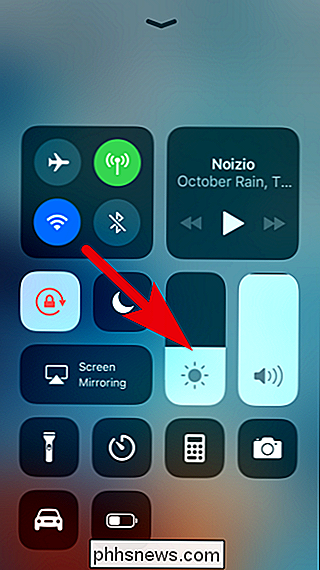
Krabice se zobrazí rychlým souhrnem režimu Night Shift a dvěma tlačítky: "Zapnout do 7:00" a "Plánování nastavení ..." ; můžete klepnout na položku Zapnout, abyste okamžitě viděli, jak vypadá Night Shift, nebo můžete zvolit "Nastavení plánů", abyste se přesunuli do nastavení Night Shift (které budeme pokrývat v další části).
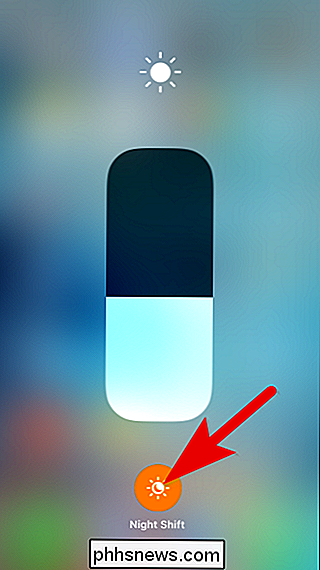
Vše Uživatelé iOS: Plán nastavení Night Shift
K nastavení Night Shift můžete přistupovat k nastavení> Display & Brightness> Night Shift.
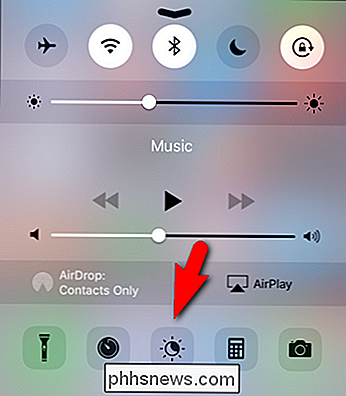
Zde můžete zvolit "Scheduled" pro výběr rozvrhu nebo "Manually Enabled" zapnutí a vypnutí. Chcete-li nastavit plán, zapněte přepínač "Naplánované".
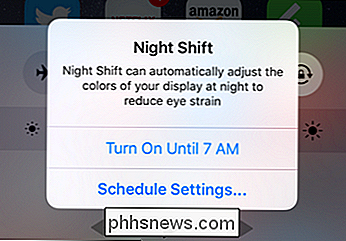
V předvolbě se objeví předem naplněný plán. Chcete-li provést změny, klepněte na ně.
Zde můžete nastavit režim Night Shift, aby se automaticky zapnul při západu slunce a po vypnutí slunce se vypne. Pokud to pro vás nefunguje, můžete nastavit vlastní rozvrh podle času. Všimněte si, že i když nepoužíváte plán, cokoli nastavíte pro hodnotu "Vypnout na", je iOS vypnutá noční posun, i když ji povolíte ručně.
Po dokončení klepněte na tlačítko modrý odkaz "Noční posun" (nebo odkaz "Zpět" v systému iOS 11) v levém horním rohu vrátíte hlavní nabídku nastavení.
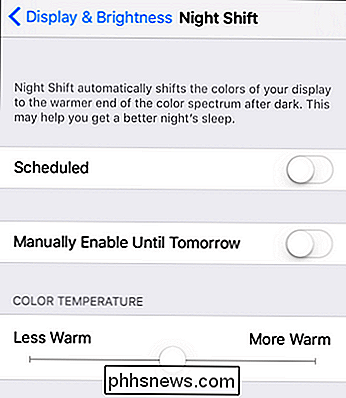
Jeden poslední trik, který chcete zvýraznit, než skončíme. Teplotu obrazovky můžete nastavit pomocí posuvníku v dolní části nabídky Noční posuv. "Méně teplý" znamená, že se při nočním posunu dostane méně červeného odstínu, zatímco "Více teplý" znamená, že obrazovka bude vypadat červeněji. Pokud klepnete na posuvník Noční posuv, ukáže vám, jak bude vypadat úroveň tepla při zapnutí funkce Night Shift
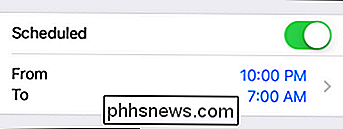
Zatímco my bychom opravdu měli jen dát naše gadgets dolů a dostat dobrý noční spánek, když my (a my nikdy dělat) funkce, jako je Apple Night Shift jsou jen lístek pro minimalizaci vlivu pozdní noční ohýbačky gadget.

Pokud zablokujete všechna příchozí připojení, jak můžete stále používat Internet?
Pokud jsou všechny příchozí připojení k počítači blokovány, jak můžete stále přijímat data a / nebo mít aktivní spojení? Dnešní příspěvek SuperUser Q & A má odpověď na otázku zmateného čtenáře. Současná otázka a odpověď se k nám dostala s laskavým svolením SuperUseru - subdivize Stack Exchange, komunitně řízeného seskupování webových stránek Q & A.

Nepoužívejte pouze přesunout fotky na externí disk: To není zálohování
Jak ukládáte své fotografie? Pokud jste je pouze na externí disk, to není záloha. Musíte mít několik kopií svých fotografií (nebo jiných dat) alespoň na dvou různých místech, nebo byste je mohli snadno ztratit. Někteří lidé se mohou zdát zřejmý, ale viděli jsme, že mnoho lidí ztrácí své fotografie - nebo je třeba zaplatit za profesionální služby pro obnovu dat - poté, co externí jednotka držící jednu kopii svých fotografií se nezdařila.



